En este tutorial aprenderás a agregar nuevas secciones en el sitio web, para que tus visitantes puedan conocer los servicios y las instalaciones con las que cuenta tu hotel.
Paso a paso
- Ingresa a tu dashboard.
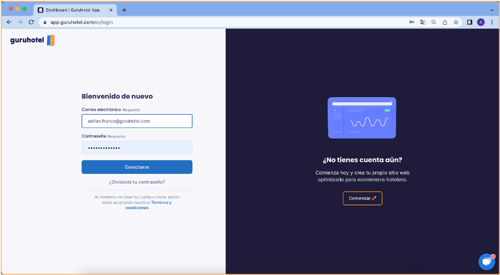
- Dirígete a Sitio web -> Secciones -> Nueva sección.
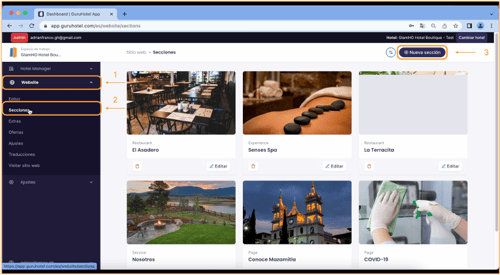
- Agrega una imagen de portada. Sigue las recomendaciones de tamaño, peso y medida que se indican. Después, coloca el nombre de la sección en español e inglés.
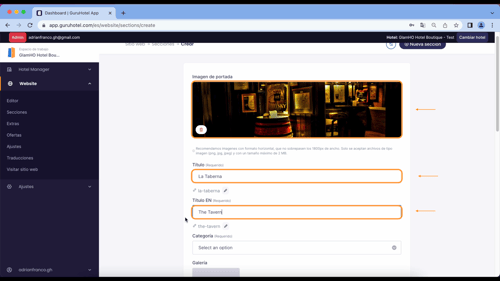
- Relaciona la nueva sección con la categoría que le corresponda. Agrega algunas imágenes para que le ayuden a lucir mejor.
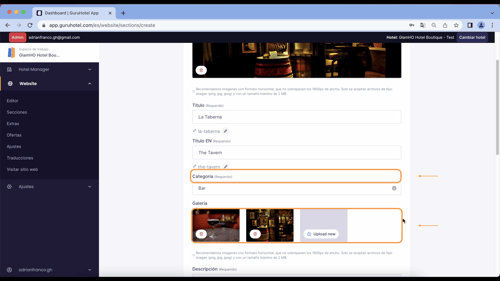
- Agrega una breve descripción del servicio o de la instalación del hotel. El sistema la traducirá de forma automática al idioma inglés. Te sugerimos que revises la traducción y la corrijas en caso de ser necesario.
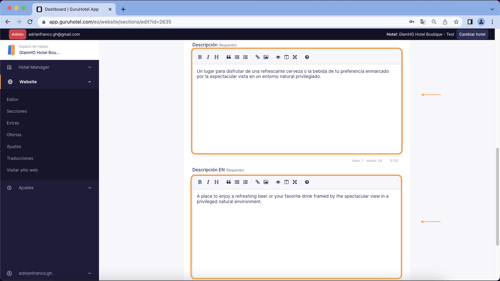
- Para ocultar una o varias secciones y después volver a mostrarlas, solo activa o desactiva el recuadro, esconder sección. Al terminar, presiona en Publicar.
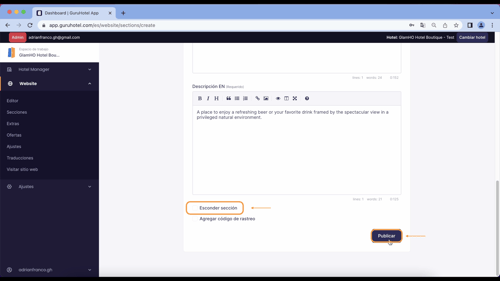
- Después de crear la nueva sección, debes asignarla a una categoría y ponerla visible en el sitio web. Para hacerlo, dirígete al menú Editor -> Navegación.
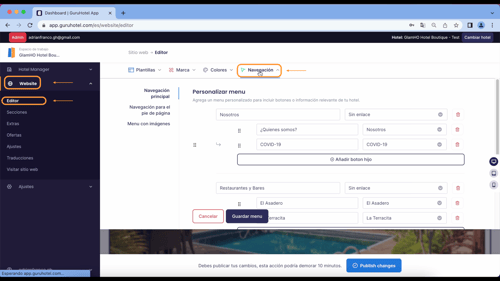
- Elige la categoría donde estará la nueva sección y ponle un botón hijo.
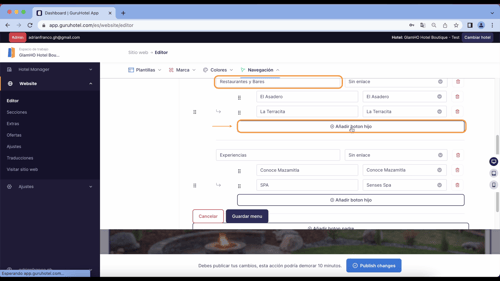
- Escribe el nombre que la identificará. Después enlázala a la sección que acabas de crear. Si hay más secciones para incorporar al sitio web, repite el mismo proceso con cada una.
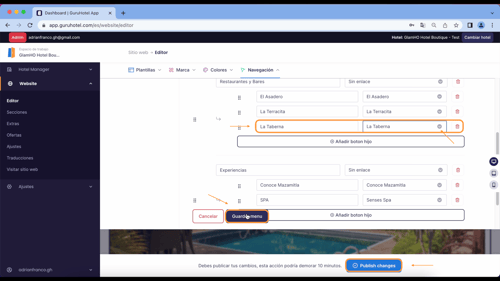
- Deja pasar unos minutos y en breve verás los cambios aplicados en tu sitio web.
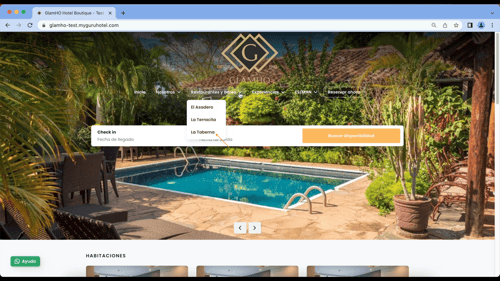
- Fin del proceso.
Descarga el Paso a paso en PDF.